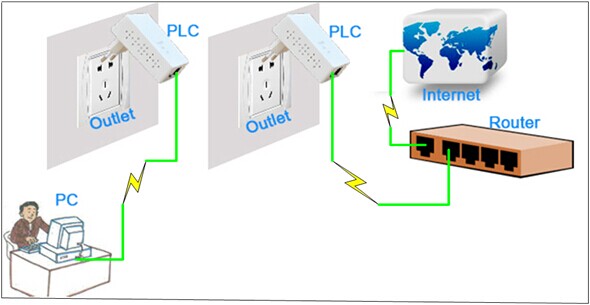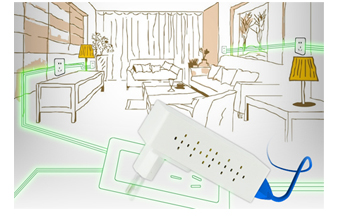Résolution des problèmes
Ce chapitre offre quelques suggestions pour résoudre les problèmes que vous pourriez rencontrer.
Les problèmes potentiels sont répartis dans les catégories suivantes.
Alimentation, connexions matérielles et voyants
Accès et identification à l’appareil KASDA
Accès Internet
1. Alimentation, connexions matérielles et voyants
L’appareil KASDA ne s’allume pas. Aucun des voyants ne s’allume.
1. Assurez-vous que l’appareil KASDA est allumé.
2. Assurez-vous que vous utilisez l’adaptateur d’alimentation ou le cordon inclus avec l’appareil KASDA.
3. Assurez-vous que l’adaptateur d’alimentation ou le cordon est raccordé à l’appareil KASDA et branché
à une source d’alimentation appropriée. Assurez-vous que la source d’alimentation est allumée.
4. Éteignez et rallumez l’appareil KASDA.
5. Si le problème persiste, contactez le vendeur.
L’un des voyants ne se comporte pas comme prévu.
1. Assurez-vous que vous connaissez le comportement normal du voyant. Consultez le manuel de
l’utilisateur.
2. Vérifiez les connexions matérielles. Consultez le manuel de l’utilisateur.
3. Vérifiez que les câbles ne sont pas endommagés. Contactez le vendeur pour remplacer tout câble
endommagé.
4. Éteignez et rallumez l’appareil KASDA.
5. Si le problème persiste, contactez le vendeur.
2. Accès et identification à l’appareil KASDA
J’ai oublié l’adresse IP de l’appareil KASDA.
1. L’adresse IP par défaut est 192.168.1.1.
cherchant l’adresse IP de la passerelle par défaut de votre ordinateur. Sur la plupart des ordinateurs
fonctionnant sous Windows, cliquez sur Démarrer > Exécuter, saisissez cmd, puis saisissez ipconfig
dans la ligne de commande qui s’affiche. L’adresse IP de la passerelle par défaut peut correspondre
à l’adresse IP de l’appareil KASDA (cela dépend du réseau), alors saisissez cette adresse dans votre
navigateur Internet.
3. Si cela ne fonctionne pas, vous devrez réinitialiser les réglages d’usine de votre appareil. Consultez le
manuel de l’utilisateur.
J’ai oublié le mot de passe.
1. Le mot de passe par défaut est admin/adslroot.
2. Si cela ne fonctionne pas, vous devrez réinitialiser les réglages d’usine de votre appareil. Consultez le
manuel de l’utilisateur.
Je ne parviens pas à accéder à l’écran d’identification dans l’interface de configuration Web.
1. Assurez-vous que vous utilisez la bonne adresse IP.
L’adresse IP par défaut est 192.168.1.1.
Si vous avez changé l’adresse IP, utilisez la nouvelle.
Si vous avez changé l’adresse IP et que vous l’avez oubliée, consultez la section J’ai oublié l’adresse
IP de l’appareil KASDA.
2. Vérifiez les connexions matérielles et assurez-vous que les voyants se comportent comme prévu.
Consultez le manuel.
3. Assurez-vous que votre navigateur ne bloque pas les fenêtres contextuelles.
4. Assurez-vous que votre ordinateur se trouve sur le même sous-réseau que l’appareil KASDA. (Si
vous savez qu’il y a des routeurs entre votre ordinateur et l’appareil KASDA, sautez cette étape.)
S’il y a un serveur DHCP sur votre réseau, assurez-vous que votre ordinateur est configuré pour
utiliser une adresse IP dynamique. Consultez le manuel. Votre appareil KASDA fait office de serveur
DHCP par défaut.
S’il n’y a pas de serveur DHCP sur votre réseau, assurez-vous que l’adresse IP de votre ordinateur
se trouve sur le même sous-réseau que l’adresse KASDA.
5. Réinitialisez les réglages d’usine de l’appareil et essayez d’y accéder en utilisant l’adresse IP par défaut.
6. Si le problème persiste, contactez l’administrateur réseau ou le vendeur, ou essayez l’une des
suggestions
avancées.
Je peux voir l’écran d’identification, mais je ne parviens pas
à m’identifier à l’appareil KASDA.
1. Vérifiez que vous avez saisi les bons identifiants. Le mot de passe par défaut est admin/adslroot.
Ce champ est sensible à la casse, alors assurez-vous que la touche [Verr Maj] de votre clavier n’est
pas enclenchée.
2. Éteignez et rallumez l’appareil KASDA.
3. Si cela ne fonctionne pas, vous devrez réinitialiser les réglages d’usine de votre appareil.
28.3 Accès à Internet
Je ne parviens pas à accéder à Internet.
1. Vérifiez les connexions matérielles et assurez-vous que les voyants se comportent comme prévu.
2. Si votre FAI vous a communiqué des informations de connexion à Internet, vérifiez que vous les avez
bien saisies dans l’écran Réseau> WAN > Connexion à Internet. Ces champs sont sensibles à la
casse, alors assurez-vous que la touche [Verr Maj] de votre clavier n’est pas enclenchée.
3. Débranchez tous les câbles de votre appareil et suivez les instructions du manuel.
4. Si le problème persiste, contactez votre FAI.
Je ne parviens plus à accéder à Internet. J’avais jusqu’alors accès à Internet (avec l’appareil
KASDA), mais ma connexion à Internet n’est plus disponible.
2. Redémarrez l’appareil KASDA.
1. Vérifiez les connexions matérielles et assurez-vous que les voyants se comportent comme prévu.
3. Éteignez et rallumez l’appareil KASDA.
4. Si le problème persiste, contactez votre FAI.
La connexion à Internet est lente ou intermittente.
1. Il y a peut-être beaucoup de trafic sur le réseau. Regardez les voyants et vérifiez. si l’appareil envoie ou
reçoit beaucoup d’informations ; essayez de fermer des programmes qui utilisent la connexion,
particulièrement les applications de peer-to-peer.
2. Redémarrez l’appareil KASDA.
3. Éteignez et rallumez l’appareil KASDA.
4. Si le problème persiste, contactez l’administrateur réseau ou le vendeur, ou essayez l’une des
suggestions avancées.